كيفية تخصيص نماذج WordPress باستخدام WPForms
نشرت: 2024-09-30يمكن أن يؤدي إنشاء تجربة مخصصة لمستخدميك إلى إحداث فرق كبير عندما يتعلق الأمر بزيادة المشاركة وتعزيز معدلات إكمال النماذج.
إذا كنت تدير موقع WordPress، فقد تتساءل عن كيفية تصميم النماذج لجعلها أكثر صلة بزائريك دون إضافة تعقيد.
في هذا الدليل، سأرشدك عبر بعض ميزات WPForms القوية التي تجعل من السهل إنشاء نماذج مخصصة وشرح كيف يمكنها تحويل بناء النموذج الخاص بك وتحسين رضا المستخدم.
قم بتخصيص نموذج WordPress الخاص بك الآن!
- 1. خيارات الذكاء الاصطناعي لتحويل بناء النموذج الخاص بك
- 2. تحديد الموقع الجغرافي للتخصيص المستهدف
- 3. املأ حقول النموذج مسبقًا باستخدام معلمات URL أو سلاسل الاستعلام
- 4. استخدام المنطق الشرطي للنماذج الديناميكية
- 5. نماذج متعددة الخطوات لتجربة مستخدم فريدة من نوعها
- 6. قم بتصميم النموذج الخاص بك باستخدام محرر الكتل
1. خيارات الذكاء الاصطناعي لتحويل بناء النموذج الخاص بك
على الرغم من أن إنشاء النماذج يعد أمرًا سريعًا وبسيطًا باستخدام WPForms، إلا أن ملء القوائم المنسدلة وأسئلة الاختيار من متعدد لا يزال يستغرق وقتًا. لتسهيل الأمور، يمكنك الاعتماد على ميزة AI Choices.
كل ما عليك فعله هو النقر فوق الزر ووصف ما تحتاجه، وسيقوم WPForms AI بملء مربعات الاختيار والقوائم المنسدلة وخيارات الاختيار المتعدد في ثوانٍ!
أفضل ما في الأمر هو أن AI Choices متاح للجميع، بغض النظر عما إذا كان لديك ترخيص WPForms مجانيًا أو مدفوعًا. وإليك كيف يمكنك استخدامه:
كيف تعمل اختيارات الذكاء الاصطناعي في WPForms
قم بإنشاء أي نوع من النماذج باستخدام حقول الاختيار المتعدد أو القائمة المنسدلة، أو وفر الوقت باستخدام أحد قوالب النماذج المعدة مسبقًا لدينا. تقدم WPForms قائمة ضخمة تضم أكثر من 1900 قالب نماذج WordPress.
بمجرد دخولك إلى أداة إنشاء النماذج، افتح خيارات الحقل لحقل الاختيار المتعدد أو القائمة المنسدلة ذي الصلة. ثم انقر فوق الزر "إنشاء الاختيارات" لبدء إضافة قائمة اختيارات الذكاء الاصطناعي!
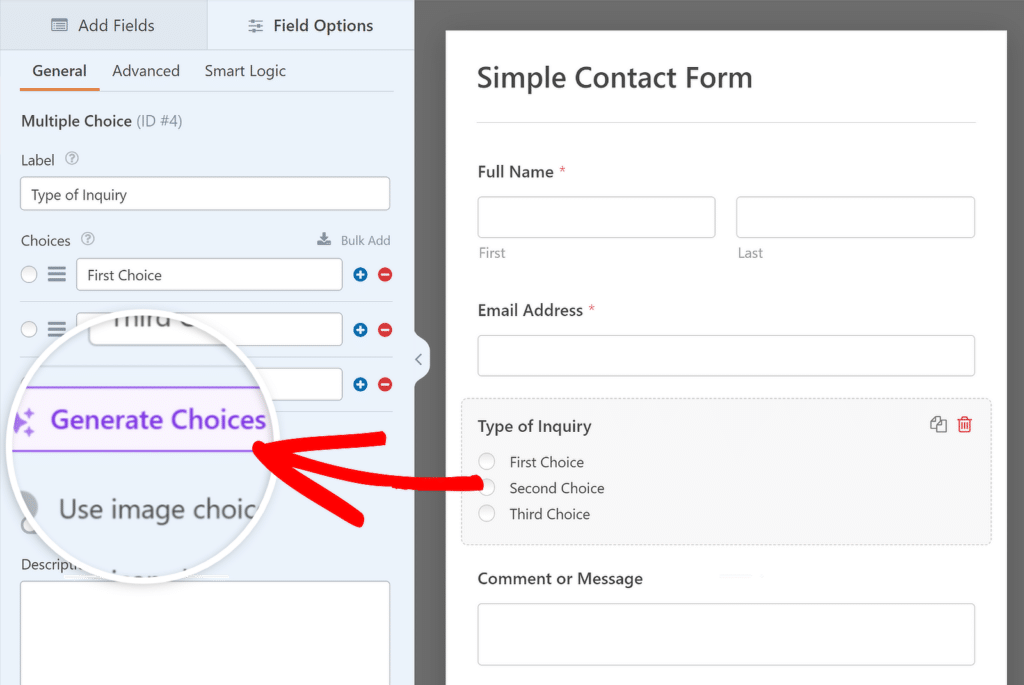
ستظهر نافذة منبثقة حيث يمكنك الآن إضافة تفاصيل تتعلق بالقائمة التي تحتاجها في جملة أو جملتين. بمجرد الانتهاء، اضغط على زر الإدخال.
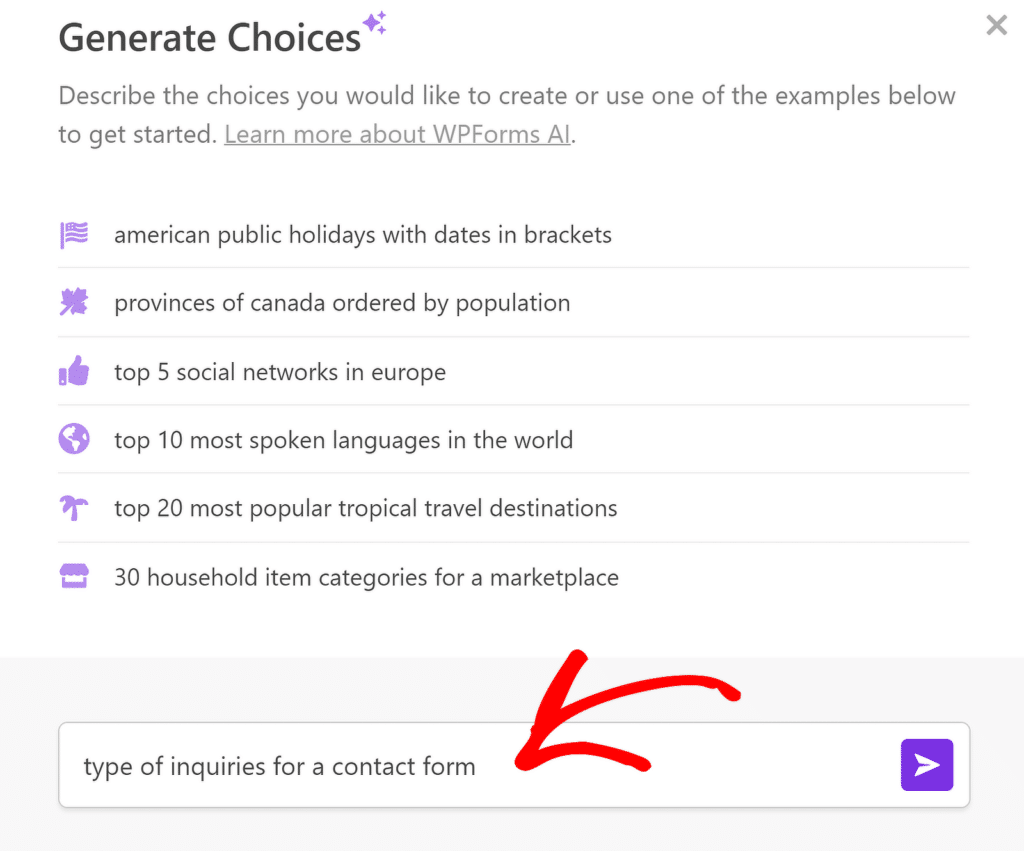
سيقوم الآن مساعد WPForms AI بإنشاء قائمة من الاختيارات. لا تحتاج إلى نسخها ولصقها، انقر فوق الزر "إدراج الخيارات" ، وستتم إضافتها تلقائيًا إلى النموذج الخاص بك.
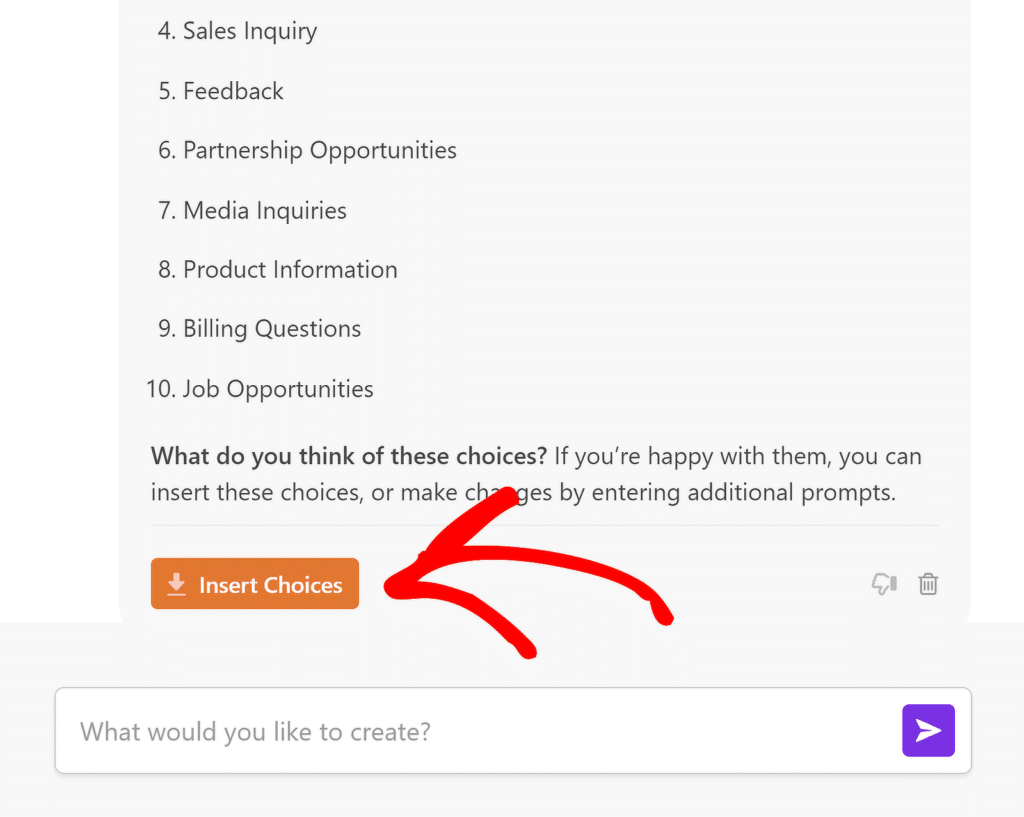
يستغرق الأمر ثوانٍ الآن للقيام بما كان يستغرق ساعات. يمكنك إعادة ترتيب القوائم أو حذف الخيارات أو إضافة المزيد من التفاصيل. الاحتمالات لا حصر لها!
ناهيك عن أنه إذا لم تكن راضيًا عن النتائج التي تم إنشاؤها، فيمكنك دائمًا أن تطلب من WPForms AI تحسين الاستجابة حتى تشعر بالرضا.
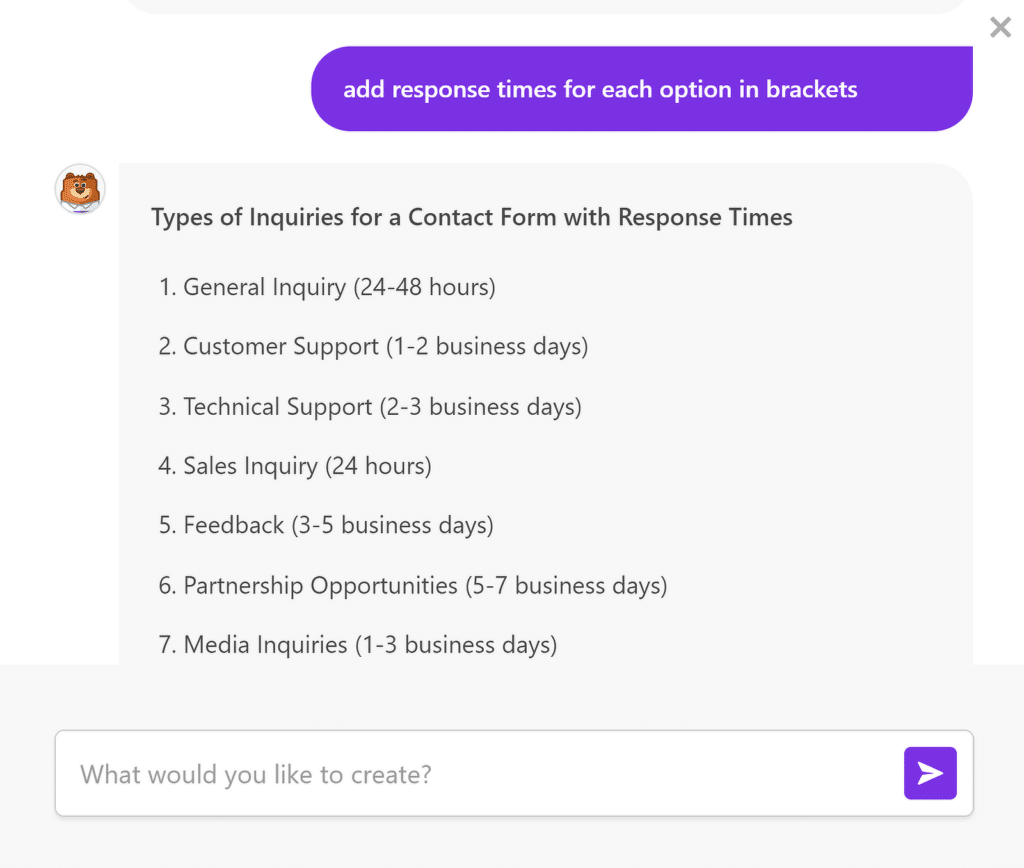
2. تحديد الموقع الجغرافي للتخصيص المستهدف
يعد ملحق WPForms Geolocation Addon أداة مفيدة بشكل لا يصدق لالتقاط واستخدام موقع الزائر لتخصيص حقول النموذج.
من خلال التكامل مع خرائط Google، يمكن لهذه الميزة اكتشاف مدينة المستخدم وولايته وبلده تلقائيًا، مما يسمح لك بتخصيص تجربة النموذج بناءً على موقعه.
على سبيل المثال، يمكنك تعيين بلد أو ولاية افتراضية تلقائيًا في القائمة المنسدلة، مما يسهل على المستخدمين ملء النماذج دون تحديد موقعهم يدويًا.
كيف يعمل تحديد الموقع الجغرافي في WPForms
لإعداد الموقع الجغرافي في WPForms، ستحتاج إلى تثبيت وتكوين ملحق تحديد الموقع الجغرافي. فيما يلي نظرة عامة سريعة على خطوات البدء:
أولاً، تأكد من أن لديك WPForms Pro، حيث أن ملحق تحديد الموقع الجغرافي متاح فقط في خطة Pro. ثم قم بتثبيت وتفعيل الملحق.
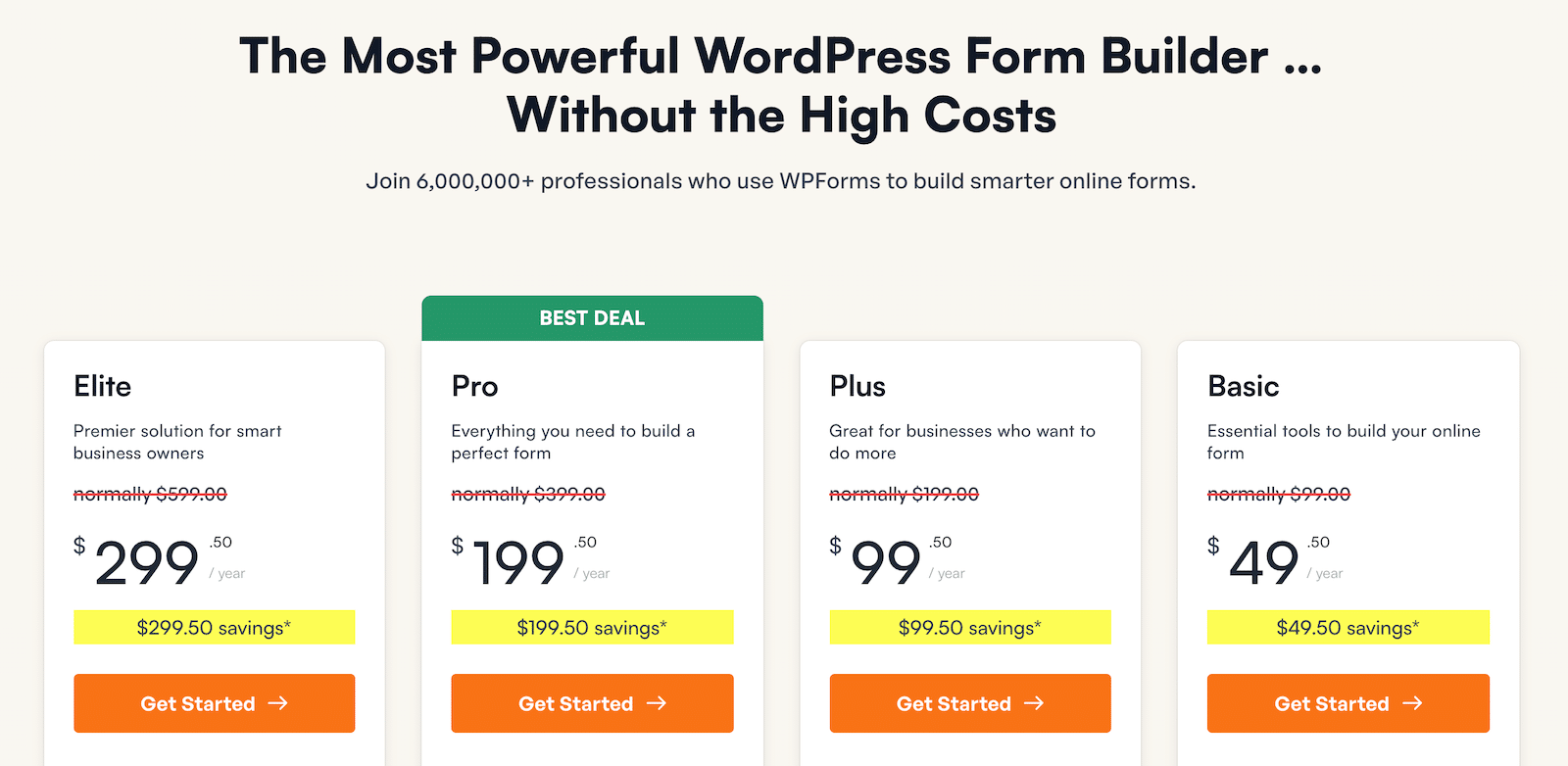
بعد تنشيط الملحق، يمكنك تكوين إعداداته بالانتقال إلى WPForms »الإعدادات وتحديد علامة التبويب تحديد الموقع الجغرافي . ثم اتبع الخطوات الواردة في هذا الدليل لربط النموذج الخاص بك بأماكن Google.
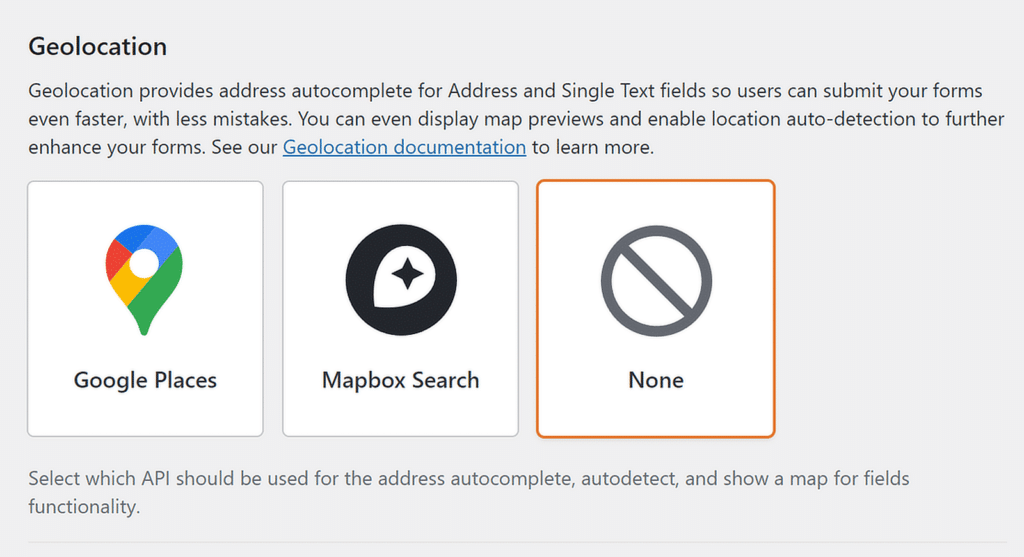
فيما يلي مثال لكيفية ظهور النموذج الخاص بك للمستخدمين عند تمكين خيارات الإكمال التلقائي للعنوان والخريطة للسماح للمستخدمين بإرسال النماذج الخاصة بك بشكل أسرع!
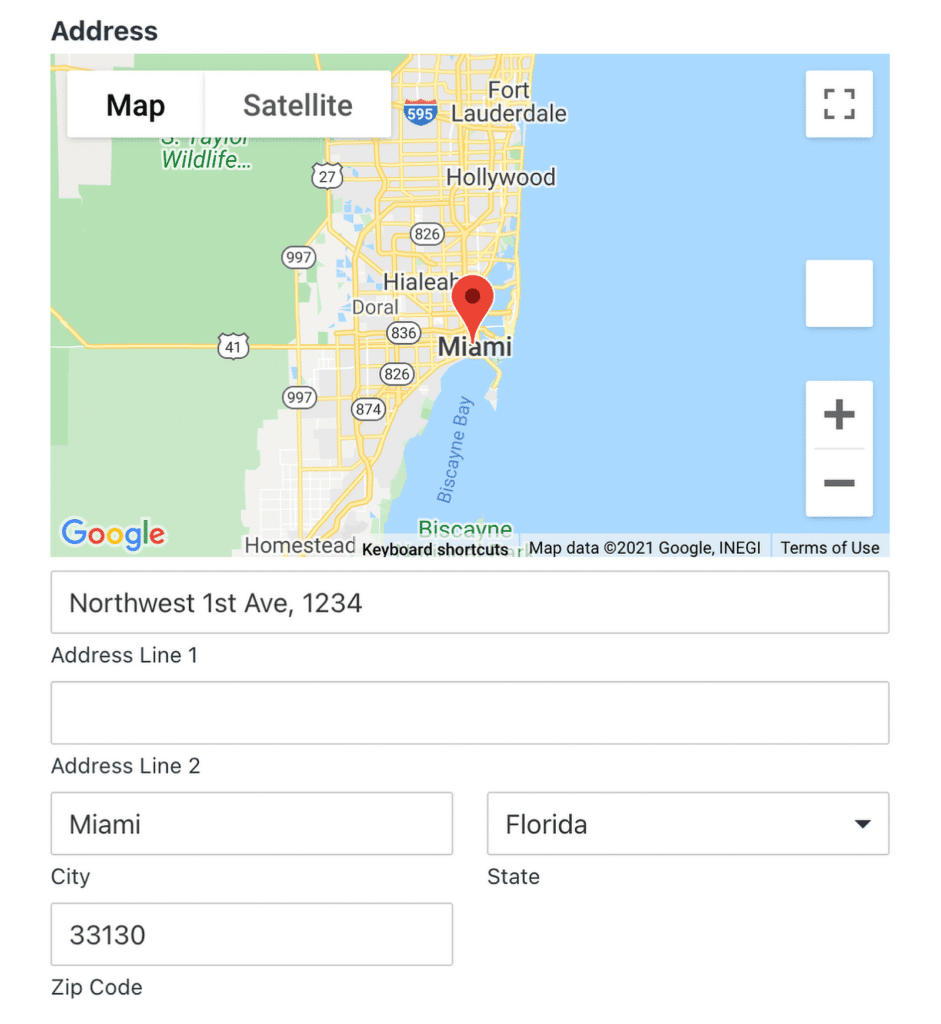
3. املأ حقول النموذج مسبقًا باستخدام معلمات URL أو سلاسل الاستعلام
يعد ملء حقول النموذج مسبقًا باستخدام WPForms باستخدام معلمات URL أو سلاسل الاستعلام طريقة رائعة لتحسين تجربة المستخدم، خاصة للزوار العائدين. فهو يسمح لك بتمرير البيانات مباشرة إلى النماذج الخاصة بك، مما يوفر على المستخدمين الوقت من إعادة إدخال المعلومات.
استخدام سلاسل الاستعلام للملء التلقائي لحقل نصي
سلاسل الاستعلام هي أجزاء صغيرة من المعلومات تتم إضافتها إلى عنوان URL، غالبًا بعد علامة الاستفهام (؟). يتم استخدامها لتمرير البيانات من صفحة إلى أخرى.
في WPForms، يمكن لسلاسل الاستعلام ملء حقول النموذج تلقائيًا عندما يزور المستخدم صفحة تحتوي على عنوان URL المحدد هذا.
تعد هذه طريقة رائعة لتخصيص النماذج للمستخدمين الذين يعودون إلى موقعك أو يقومون بالنقر فوق رابط خاص من بريد إلكتروني أو إعلان.
على سبيل المثال، إذا كنت تريد ملء حقل اسم المستخدم مسبقًا، فيمكنك إنشاء عنوان URL يبدو كما يلي:
https://yourwebsite.com/form-page/?name=John
في هذه الحالة، "الاسم" هو حقل النموذج، و"جون" هي القيمة التي تظهر تلقائيًا في هذا الحقل عندما يزور المستخدم الصفحة.
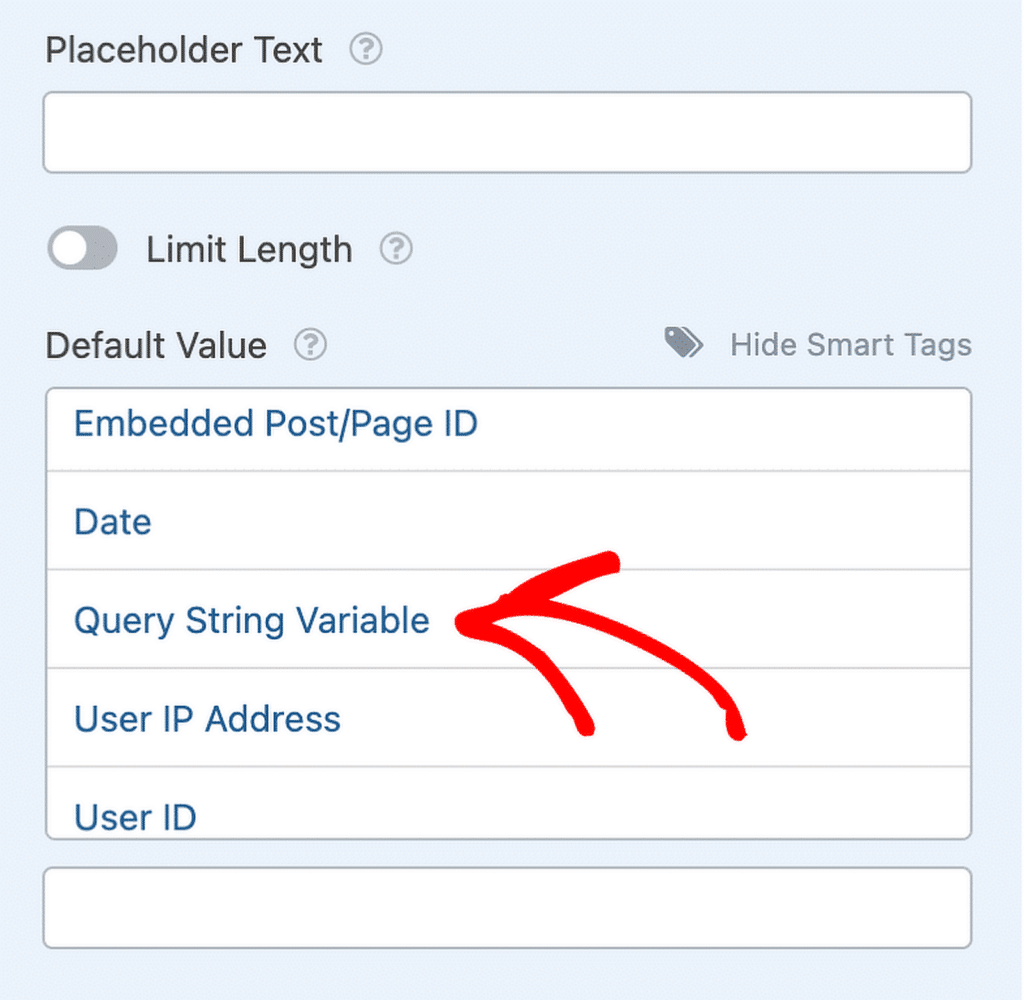
راجع هذا الدليل لمعرفة كيفية استخدام سلاسل الاستعلام لملء حقل نصي تلقائيًا.
إعداد النماذج المملوءة مسبقًا في WPForms
هناك طريقة أخرى لإعداد حقول النماذج المملوءة مسبقًا وهي أن تطلب من الزائر ملء نموذج أساسي أولاً، ثم تمرير هذه المعلومات إلى نموذج ثانٍ عند النقر فوق الزر "إرسال" .
للقيام بذلك، ستحتاج إلى تعيين نوع التأكيد للانتقال إلى عنوان URL (إعادة التوجيه) وتكوين الحقول لملءها باستخدام سلسلة استعلام.
على سبيل المثال، يمكنك إضافة عنوان URL مثل هذا إلى عنوان URL لإعادة التوجيه لتمكين محتوى الحقل الديناميكي:
- ?wpf: يمثل هذا بداية سلسلة الاستعلام لوظيفة التعبئة المسبقة لـ WPForms.
- معرف النموذج: يشير إلى النموذج الذي ستنتقل إليه البيانات (في هذه الحالة، سيكون معرف النموذج 20).
- معرف الحقل: يحدد هذا الحقل في النموذج الذي تستهدفه (هنا، معرف الحقل هو 1).
- معرف الحقل الفرعي (اختياري): يُستخدم إذا كنت تستهدف جزءًا محددًا من حقل متعدد الأجزاء، مثل المدينة في حقل العنوان (على سبيل المثال، المسمى "حقل فرعي").
- =: علامة المساواة تخبر النظام بالمكان الذي تبدأ فيه قيمة الحقل.
- القيمة: هذه هي البيانات التي تريد ملؤها تلقائيًا في الحقل. يجب استبدال أي مسافات في القيمة بـ %20 لتعمل بشكل صحيح في عنوان URL.
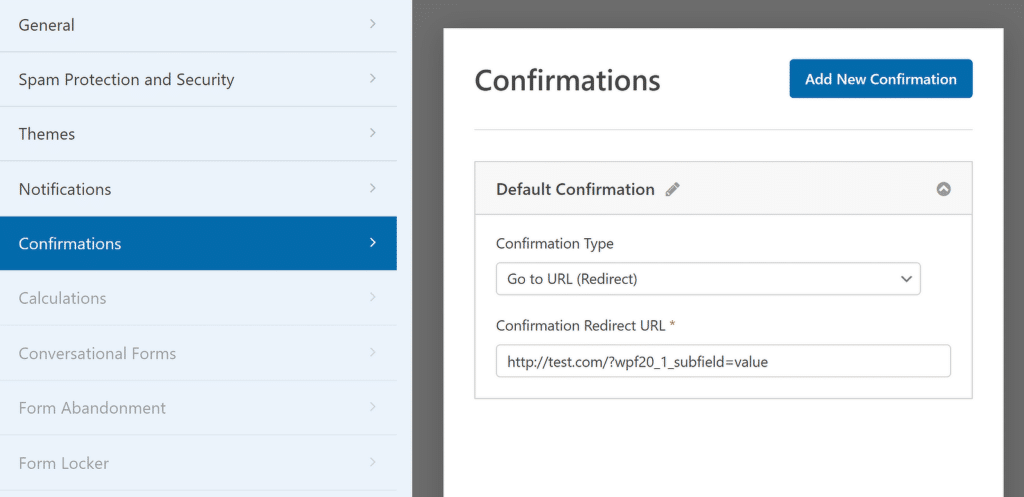
4. استخدام المنطق الشرطي للنماذج الديناميكية
يعد المنطق الشرطي في WPForms ميزة قوية تسمح لك بالتحكم في الحقول التي يراها المستخدمون بناءً على مدخلاتهم السابقة.

على سبيل المثال، إذا كنت تقوم بجمع التعليقات، يمكنك طرح أسئلة متابعة أكثر تفصيلاً إذا أبدى المستخدم عدم الرضا.
مثال آخر هو تصميم النماذج لأنواع مختلفة من العملاء - إذا قام المستخدم بتحديد "الأعمال" بدلاً من "الفرد"، فيمكنك ضبط النموذج ديناميكيًا لإظهار الحقول ذات الصلة بالاستفسارات المتعلقة بالأعمال.
إعداد المنطق الشرطي
إحدى الطرق الأكثر عملية لاستخدام المنطق الشرطي في WPForms هي جعل الحقول تظهر أو تختفي بناءً على ما يحدده المستخدمون.
للقيام بذلك، افتح أداة إنشاء النماذج أولاً وانقر على الحقل الذي ترغب في التحكم فيه. سيؤدي هذا إلى إظهار لوحة "خيارات الحقل" ، حيث ستجد علامة التبويب "المنطق الذكي" .
من خلال النقر على علامة التبويب هذه، يمكنك تمكين المنطق الشرطي لهذا الحقل. يمكنك تطبيق المنطق الشرطي على أقسام كاملة من النموذج، وليس فقط الحقول الفردية.
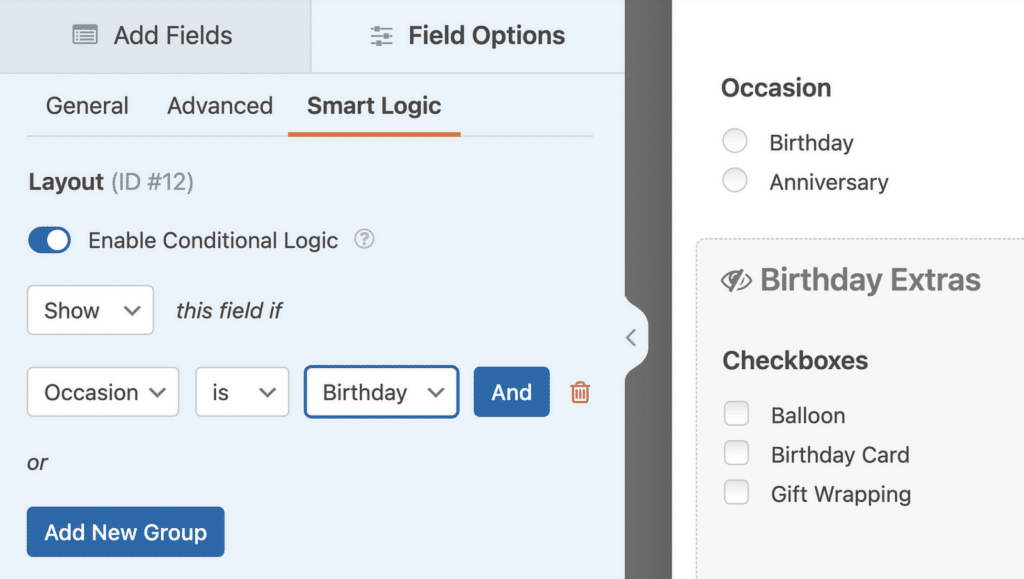
بمجرد تنشيطه، يسمح لك المنطق الشرطي بإظهار الحقول أو إخفائها اعتمادًا على كيفية تفاعل المستخدمين مع النموذج الخاص بك. يمكنك أيضًا إعداد قواعد متقدمة لأتمتة الإجراءات بناءً على مدخلاتها.
على سبيل المثال، يمكنك السماح للمستخدمين باختيار طريقة الدفع المفضلة لديهم، أو تخصيص الإشعارات، أو توجيه العملاء المحتملين تلقائيًا بناءً على الردود.
5. نماذج متعددة الخطوات لتجربة مستخدم فريدة من نوعها
من خلال تقسيم النموذج إلى خطوات متعددة، يمكنك إنشاء تجربة أكثر سهولة في الاستخدام، مما يسمح للأشخاص بالتركيز على قسم واحد في كل مرة.
يعد هذا مفيدًا بشكل خاص للنماذج التي تتطلب معلومات تفصيلية أو التي تحتوي على مجموعة متنوعة من الأسئلة. يشعر المستخدمون بقدر أقل من الارتباك عند تقديم أجزاء أصغر يمكن التحكم فيها.
إعداد نماذج متعددة الخطوات في WPForms
لإنشاء نموذج متعدد الخطوات في WPForms، ستبدأ ببناء النموذج الخاص بك كالمعتاد داخل أداة إنشاء النماذج. بدلاً من إغراق المستخدمين بعدد كبير جدًا من الحقول في وقت واحد، يمكنك تقسيم النموذج إلى أقسام أو "خطوات".
ويتم ذلك باستخدام حقل "فاصل الصفحة". ما عليك سوى سحب وإسقاط الحقل الذي تريد تقسيم النموذج الخاص بك فيه إلى أجزاء مختلفة.
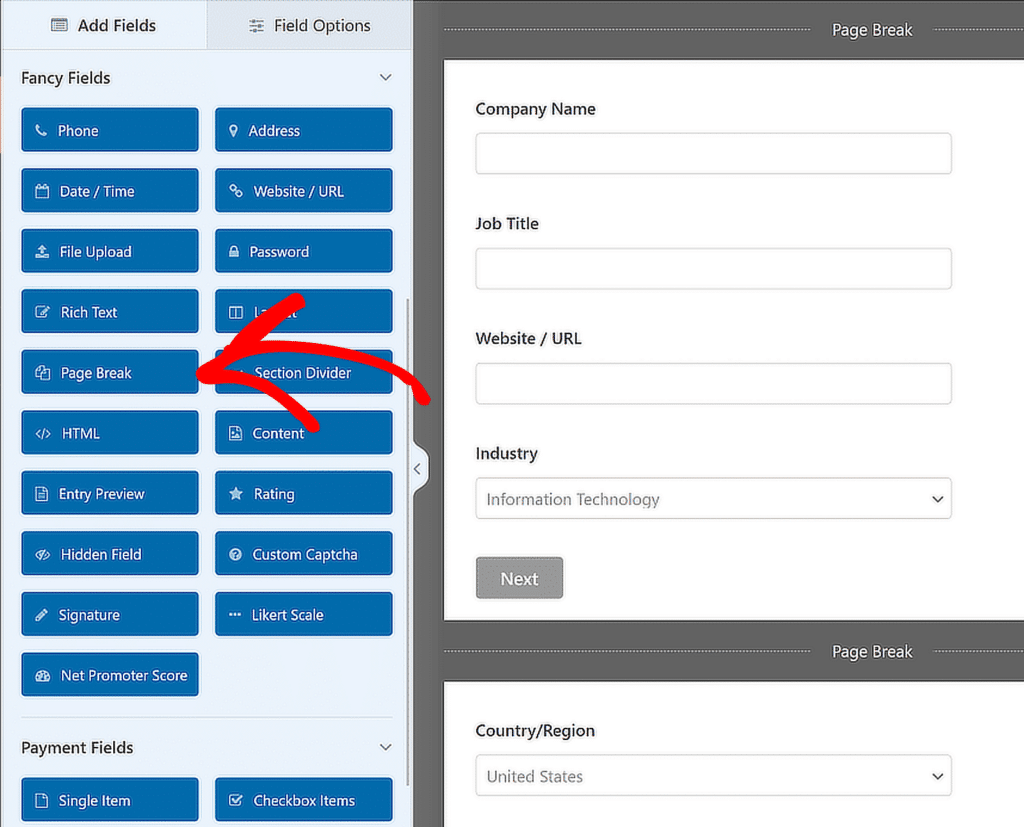
بمجرد إضافة فاصل الصفحات ، يمكنك تخصيص كل خطوة بعنوان أو وصف فريد، مما يساعد المستخدمين على فهم مكانهم في العملية.
يمكنك أيضًا تكوين شريط التقدم، الذي يرشد المستخدمين خلال كل قسم من النموذج، مما يجعل التجربة أكثر سلاسة وأقل صعوبة.
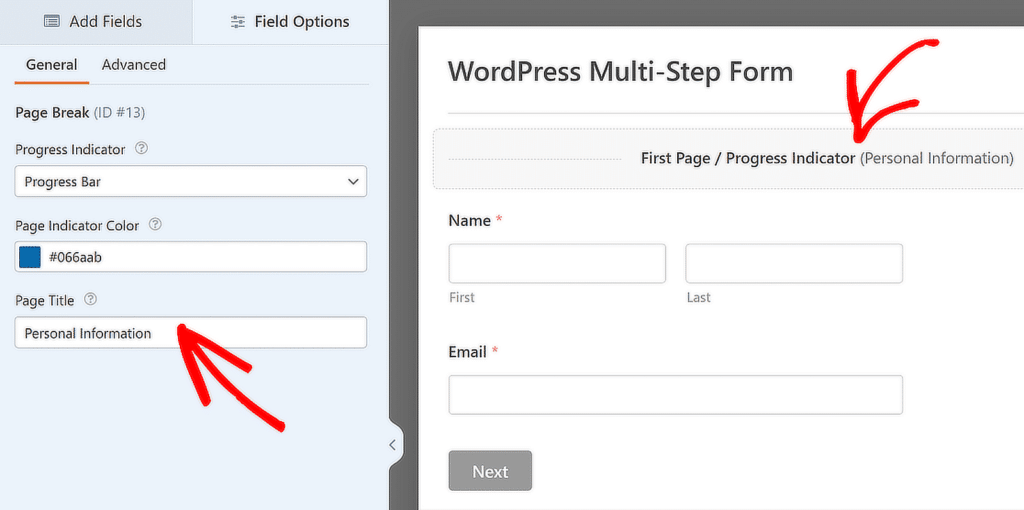
6. قم بتصميم النموذج الخاص بك باستخدام محرر الكتل
إذا كنت ترغب في منح نماذجك مظهرًا ومظهرًا مخصصين، فإن WPForms يتكامل بسلاسة مع محرر قوالب WordPress. يتيح لك ذلك تصميم نماذجك دون كتابة أي تعليمات برمجية مخصصة.
من خلال تقسيم الأقسام بعناوين واضحة، وضبط المسافات، وإضافة خطوط أو أزرار مخصصة، فإنك تجعل النموذج أكثر سهولة ومتعة في إكماله.
تخصيص النماذج باستخدام محرر الكتلة
ابدأ بتضمين النموذج الخاص بك مباشرةً في محرر الكتل، حيث يمكنك معاينة التخطيط وتحريره بسهولة. باستخدام كتلة WPForms داخل المحرر، سيكون لديك التحكم الكامل في كيفية عرض النموذج الخاص بك على الصفحة.
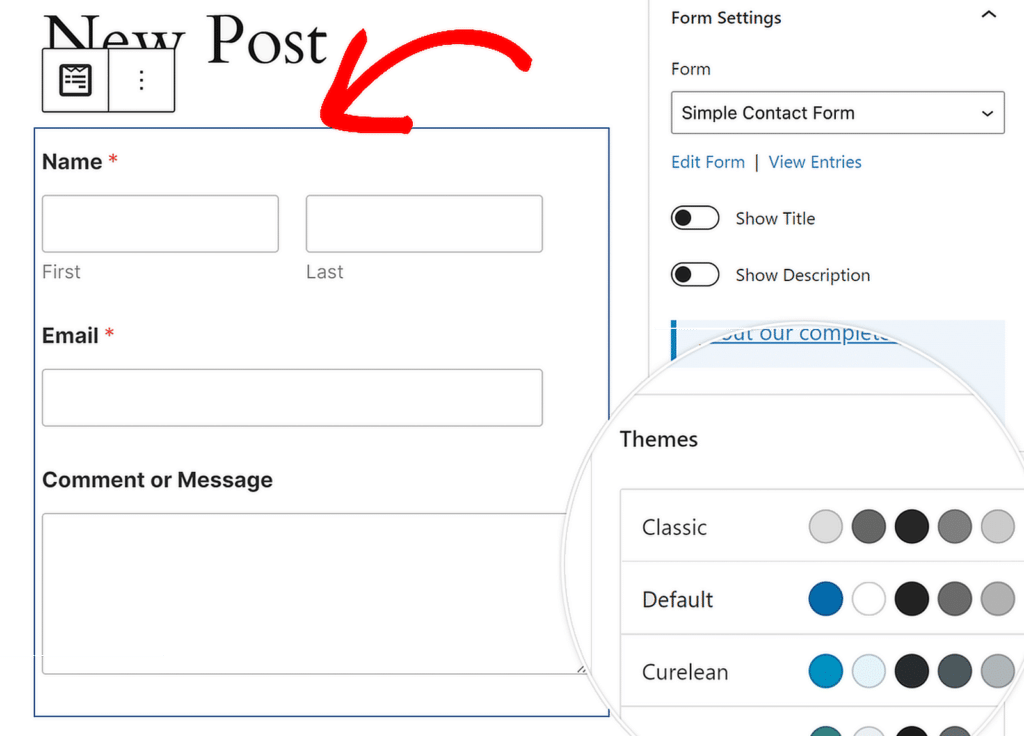
تسمح لك إعدادات كتلة WPForms بتغيير سمة اللون، وحقول النموذج، والتسميات، والأزرار، بالإضافة إلى أنماط الحاوية والخلفية.
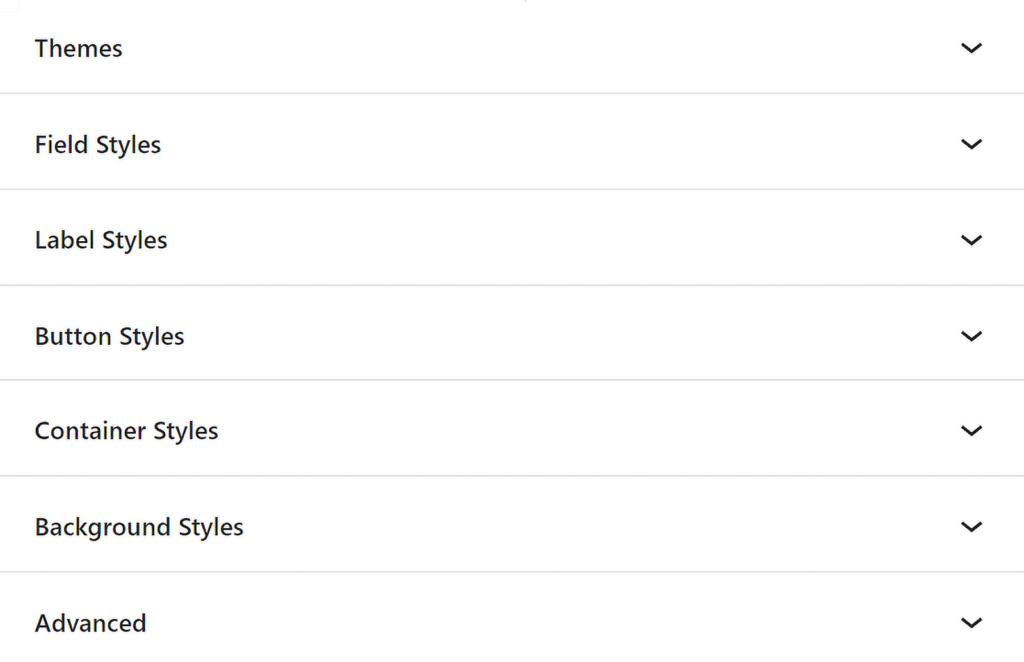
ستقدر بشكل خاص سمات النماذج المعدة مسبقًا والتي تتيح لك تطبيق تصميم متسق عبر النماذج الخاصة بك ببضع نقرات فقط.
تعتبر هذه السمات مفيدة بشكل خاص إذا كنت تريد الحفاظ على مظهر متماسك دون قضاء الكثير من الوقت في تصميم كل عنصر يدويًا.
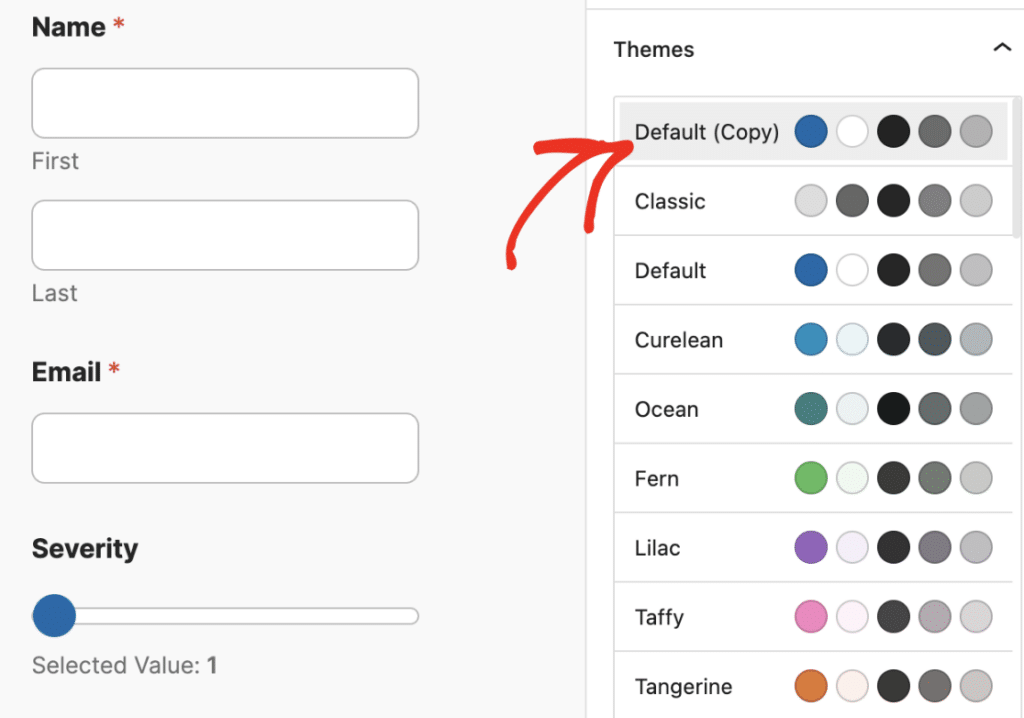
الأسئلة الشائعة - كيفية تخصيص نماذج WordPress باستخدام WPForms
يعد تخصيص نماذج WordPress موضوعًا شائعًا يحظى باهتمام قرائنا. فيما يلي إجابات لبعض الأسئلة الشائعة حول هذا الموضوع:
كيفية إنشاء نماذج مخصصة في ووردبريس؟
لإنشاء نموذج مخصص في WordPress، يمكنك استخدام البرنامج الإضافي WPForms. بعد تثبيت البرنامج المساعد، انتقل إلى WPForms »إضافة جديد . ومن هناك، اختر قالبًا أو ابدأ من الصفر.
قم بتخصيص النموذج الخاص بك عن طريق سحب الحقول وإسقاطها في مكانها، ثم قم بتكوين الإعدادات. وأخيرًا، قم بتضمين النموذج في أي صفحة باستخدام الرمز القصير أو محرر الكتل.
كيف أقوم بتغيير تصميم النموذج في ووردبريس؟
يمكنك بسهولة تغيير تصميم النماذج التي تم إنشاؤها باستخدام WPForms باستخدام سمات النماذج. انتقل إلى محرر المكوّنات بعد تضمين النموذج الخاص بك وحدد المظهر الذي يتوافق مع نمط موقع الويب الخاص بك. يمكنك أيضًا استخدام كتلة WPForms لضبط الألوان والخطوط والتخطيطات.
كيف أقوم بإنشاء علامة ذكية مخصصة في WPForms؟
يتطلب إنشاء علامة ذكية مخصصة في WPForms القليل من التعليمات البرمجية. ستحتاج إلى الارتباط بـ WPForms باستخدام wpforms_smart_tag_process وكتابة دالة تحدد سلوك العلامة.
بمجرد التعيين، يمكنك استخدام العلامة الذكية المخصصة في حقول النموذج أو الإشعارات لإدراج معلومات المستخدم ديناميكيًا. راجع هذا الدليل لمزيد من المعلومات حول إنشاء علامات ذكية مخصصة.
هل يمكنك تخصيص WPForms؟
نعم، WPForms قابل للتخصيص بدرجة كبيرة. يمكنك استخدام المنطق الشرطي لتخصيص تجربة المستخدم، وموضوعات النموذج لضبط التصميم، والعديد من الوظائف الإضافية لتخصيص تجربة النموذج.
يوفر WPForms أيضًا ميزات متقدمة مثل النماذج المملوءة مسبقًا وتحديد الموقع الجغرافي والعلامات الذكية لمزيد من التخصيص.
بعد ذلك، اكتشف ميزات WPForms المخفية
WPForms مليئة بالأدوات والخيارات التي لا تكون واضحة على الفور ولكنها يمكن أن تحسن بشكل كبير سير عملك والنماذج التي تنشئها. راجع هذا الدليل للتعرف على الميزات التي ربما تكون قد تسللت من رادارك.
أنشئ نموذج WordPress الخاص بك الآن
على استعداد لبناء النموذج الخاص بك؟ ابدأ اليوم مع أسهل مكون إضافي لإنشاء النماذج في WordPress. يتضمن WPForms Pro الكثير من القوالب المجانية ويقدم ضمان استعادة الأموال لمدة 14 يومًا.
إذا ساعدتك هذه المقالة، فيرجى متابعتنا على Facebook وTwitter للحصول على المزيد من البرامج التعليمية والأدلة المجانية الخاصة بـ WordPress.
